Kaip valdyti „Microsoft Outlook“ pašto dėžutės dydį
„Microsoft“ Biuras „Microsoft“ Perspektyva / / August 12, 2021

Paskutinį kartą atnaujinta

Norite patikrinti „Microsoft Outlook“ pašto dėžutės dydį ir atlikti valymą? Nelaukite, kol pritrūks vietos, išvalykite pašto dėžutę dabar!
Jei naudojate „Outlook“, galite gauti įspėjimų, kad trūksta vietos. Arba galbūt norėtumėte įsitikinti, kad niekada negausite tokių žinučių. „Microsoft Outlook“ suteikia jums patogų valymo įrankį pašto dėžutės dydžiui valdyti.
Galite archyvuoti senesnius elementus, ištuštinti ištrintus elementus ir surasti bei pašalinti didelius pranešimus vienoje vietoje. Štai kaip „Microsoft Outlook“ naudoti pašto dėžutės valymo įrankį.
„Outlook“ naudokite pašto dėžutės valymą
Šis įrankis šiuo metu pasiekiamas „Microsoft Outlook“ darbalaukio versijoje „Windows“. Taigi, atidarykite „Outlook“ ir spustelėkite Failas viršuje kairėje. Jei turite daugiau nei viena „Outlook“ paskyra, pirmiausia pasirinkite paskyros aplanką, tada spustelėkite Failas. Toliau spustelėkite Įrankiai ir pasirinkite Pašto dėžutės valymas.
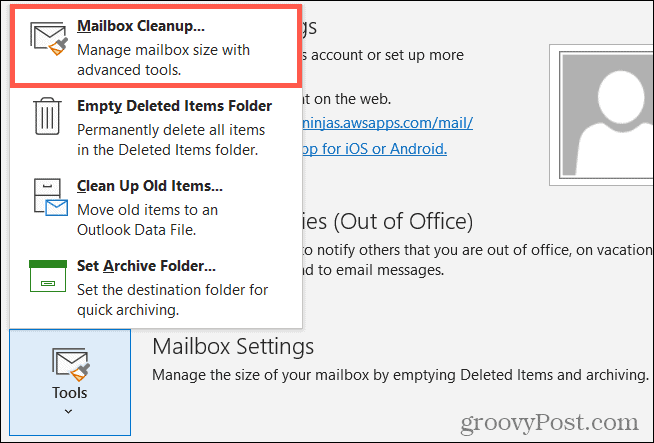
Peržiūrėkite savo pašto dėžutės dydį
Nesvarbu, ar gavote įspėjimą apie savo pašto dėžutės dydį, ar ne, geriausia pradėti nuo to, kad pamatysite, kas užima daugiausiai vietos. Tada galite pereiti prie šių vietų valymo.
Pašto dėžutės valymo lango viršuje spustelėkite Peržiūrėkite pašto dėžutės dydį.
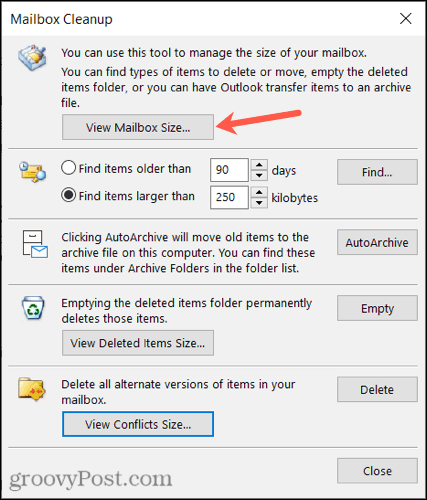
Tada tu žiūrėkite kiekvieno aplanko dydžius, įskaitant visą dydį viršuje. Jei norite, užsirašykite tuos aplankus, kurie užima vietą. Baigę spustelėkite Uždaryti.
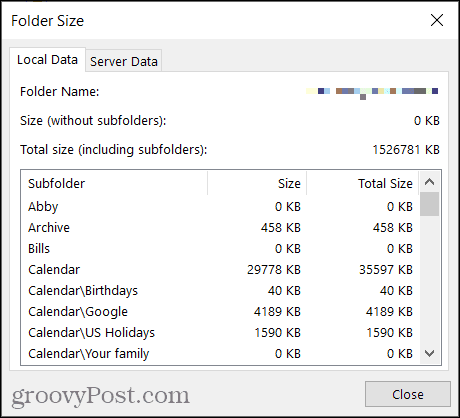
Raskite senus ar didelius daiktus
Stebėdami senesnius daiktus, galite atrasti kai kurių, kurių jums nebereikia. O radę didesnius daiktus galite juos arba jų priedus pašalinti, kad atlaisvintumėte vietos. Tai galite padaryti kitame pašto dėžutės valymo lango skyriuje, tačiau turite pasirūpinti vienu metu.
- Jei naudojate senesnius elementus, pasirinkite laikotarpį, kurio ieškosite naudodami kelias dienas. Laukelyje galite įvesti skaičių arba judėti rodyklėmis aukštyn ir žemyn.
- Jei norite didesnių elementų, pasirinkite kilobaitų skaičių. Kaip ir senesnių elementų atveju, laukelyje įveskite skaičių arba naudokite rodykles.
Tada spustelėkite Rasti surasti tuos daiktus.

Rezultatų lange pamatysite sąrašą senų ar didelių elementų apačioje. Dukart spustelėkite, kad atidarytumėte elementą ir peržiūrėtumėte, jei norite. Taip pat galite užveskite pelės žymeklį virš jo ir pažymėkite jį, kad galėtumėte peržiūrėti vėliau, arba tiesiog ištrinkite naudodami šiukšliadėžę.
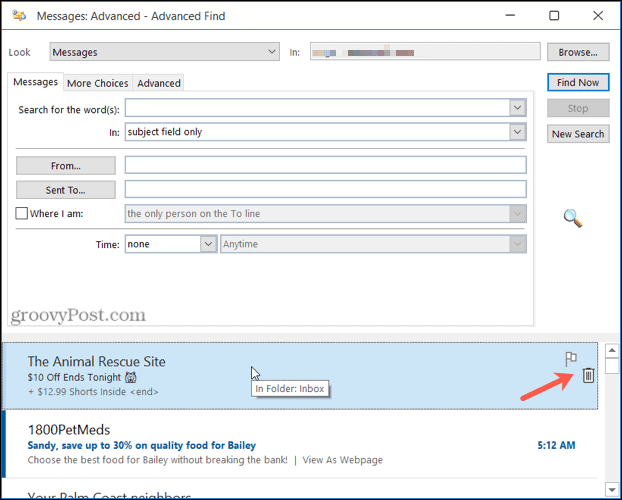
Kai baigsite, spustelėkite X viršuje dešinėje uždaryti rezultatų langą.
„AutoArchive“ seni elementai
Jei norite tiesiog perkelti tuos senesnius elementus į archyvo failą savo kompiuteryje, spustelėkite „AutoArchive“ mygtuką.

Ištuštinkite ištrintų elementų aplanką
Galite lengvai atlaisvinti vietos „Outlook“ pašto dėžutėje reguliariai ištuštindami aplanką „Ištrinti elementai“. Norėdami pamatyti, koks yra aplanko dydis, spustelėkite Peržiūrėti ištrintų elementų dydį, o norėdami jį ištuštinti, paspauskite Tuščia mygtuką.

Ištrinti konfliktus
Paskutinė pašto dėžutės valymo parinktis yra pašalinti konfliktus. Tai yra alternatyvios „Outlook“ pašto dėžutės elementų versijos. Norėdami pamatyti aplanko dydį, spustelėkite Peržiūrėti konfliktų dydį ir norėdami pašalinti elementus, spustelėkite Ištrinti.

Peržiūrėkite pašto dėžutės dydį po valymo
Baigę pašalinti ir perkelti elementus, spustelėję mygtuką, pamatysite vietos kiekį Peržiūrėkite pašto dėžutės dydį mygtuką lango viršuje.
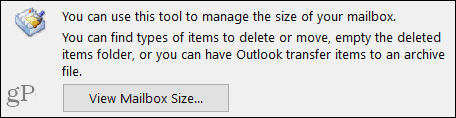
Jei esate patenkintas gauta vieta, spustelėkite Uždaryti išeiti. Priešingu atveju galite rasti ir pasirūpinti papildomais senais ir dideliais daiktais ar kitais dalykais, kuriuos praleidote pašto dėžutės valymo lange.
Stebėkite „Microsoft Outlook“ pašto dėžutės dydį
Pašto pašto dėžutėje visada pritrūksta vietos. Taigi skirkite kelias minutes šiek tiek išvalyti ir vėliau išvengsite viso pašto dėžutės vargo. Ir daugiau, patikrinkite, kaip tai padaryti išvalyti pokalbius ir aplankus tiesiai iš „Outlook“ gautųjų.
Kaip išvalyti „Google Chrome“ talpyklą, slapukus ir naršymo istoriją
„Chrome“ puikiai saugo jūsų naršymo istoriją, talpyklą ir slapukus, kad optimizuotų naršyklės našumą internete. Jos būdas ...
Kainų atitikimas parduotuvėje: kaip gauti kainas internetu perkant parduotuvėje
Pirkimas parduotuvėje nereiškia, kad turite mokėti didesnes kainas. Dėl kainų atitikimo garantijų galite gauti nuolaidų internetu pirkdami ...
Kaip padovanoti „Disney Plus“ prenumeratą naudojant skaitmeninę dovanų kortelę
Jei jums patiko „Disney Plus“ ir norite juo pasidalyti su kitais, štai kaip nusipirkti „Disney+ Gift“ prenumeratą ...
Dokumentų bendrinimo „Google“ dokumentuose, skaičiuoklėse ir skaidrėse vadovas
Galite lengvai bendradarbiauti su „Google“ žiniatinklio programomis. Štai jūsų vadovas, kaip bendrinti „Google“ dokumentuose, skaičiuoklėse ir skaidrėse su leidimais ...



